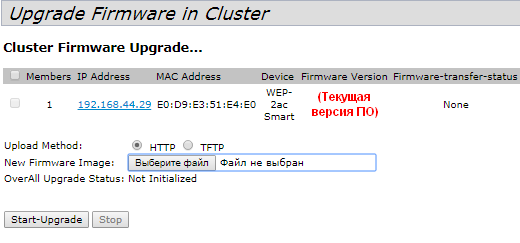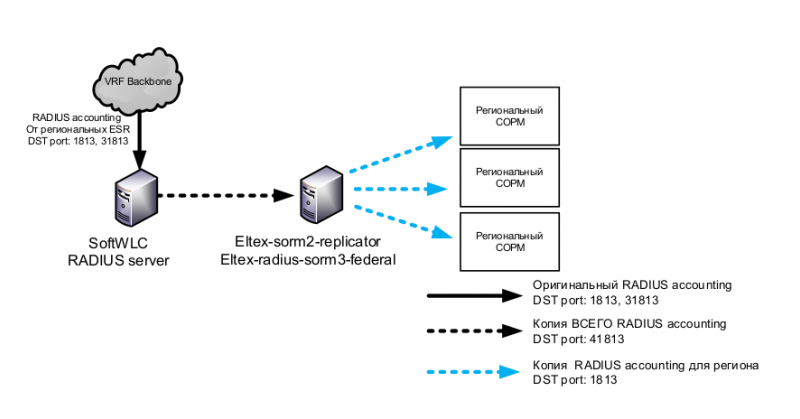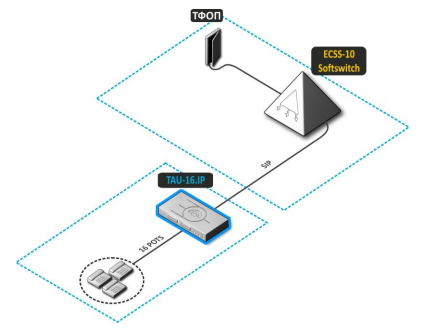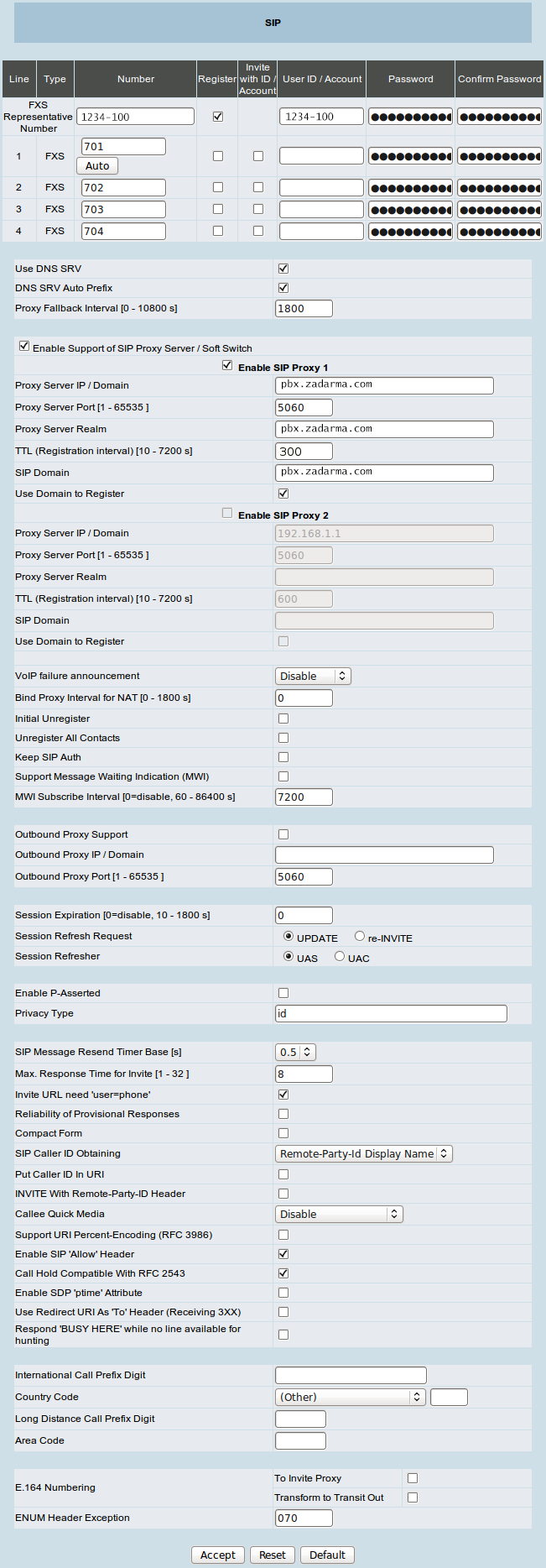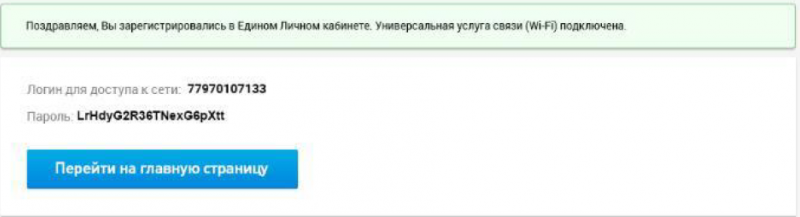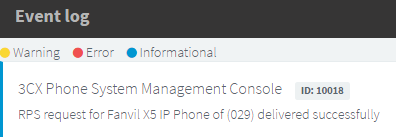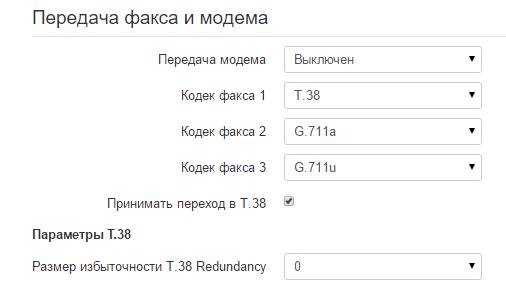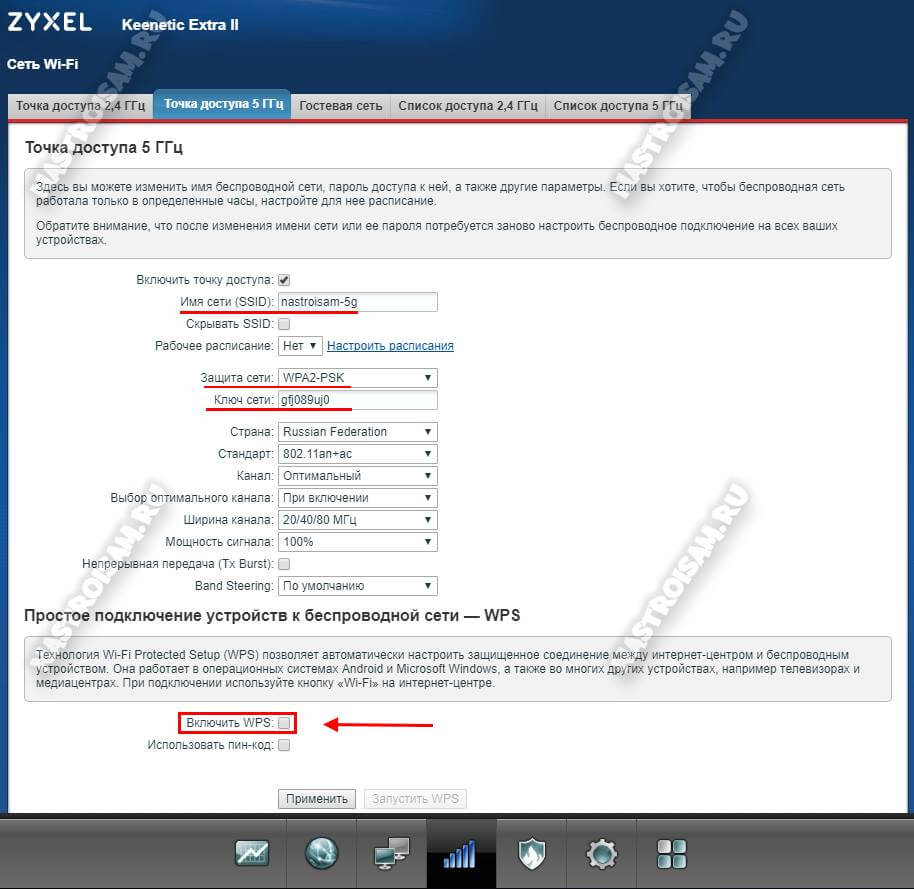Eltex tau 1m ip
Инструкция по настройке Eltex TAU 2M.IP

IP-адрес голосового шлюза Элтекс в локальной сети — 192.168.1.1. Логин на входа — admin, пароль по-умолчанию — password.
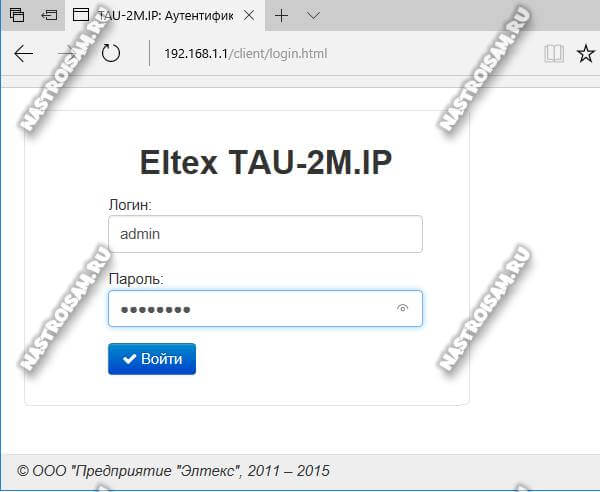
После авторизации появится окно веб-интерфейса TAU-2M.IP. Что удобно, все основные параметры собраны на одной странице и для базовой настройки пользователю не придётся перекапывать всю конфигурацию.

Обычная SIP-телефония:
Настройка SIP телефона находится в блоке IP-телефония. На вкладке Линия 1 должна стоять галочка «Включить»:
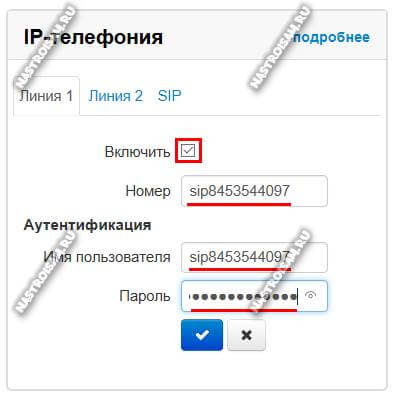
Ниже надо ввести номер телефона, имя пользователя и пароль, которые Вам выдали при заключении договора. В нашем филиале Ростелеком номер и логин совпадают, а значит вводить надо одно и то же. Применяем изменения нажав на кнопку с галочкой.
Переходим на вкладку SIP:
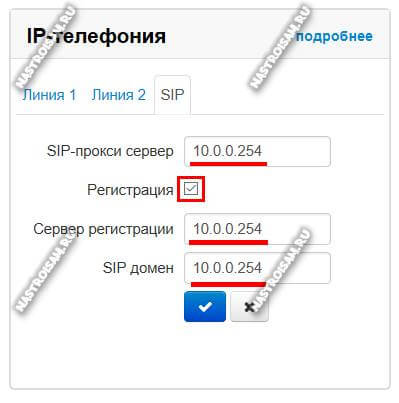
Здесь надо поставить галочку «Регистрация» и прописать адрес сервера регистрации, SIP-прокси и домен. В нашем филиале все три значения совпадают и используется адрес 10.0.0.254.
Сохраняем изменения.
Примечание: В некоторых случаях для работы голосового шлюза Eltex TAU 2M.IP необходимо указать идентификатор виртуальной сети — VLAN ID. Этот момент необходимо заранее уточнить в техподдержке, а так же узнать номер этого идентификатора. После этого кликаем на значок шестерёнки в меню слева чтобы попасть в расширенные параметры Элтекса. Нам нужен раздел IP-телефония -> Настройки сети:

Здесь ставим галку «Использовать VLAN». В поле «VLAN ID» прописываем идентификатор сети. Приоритет «802.1P» ставим равным «5». Протокол выбирает «DHCP», то есть динамическое получение IP-адреса.
Если необходимо изменить используемые кодеки для SIP, то делается это так же в расширенных настройках ip-шлюза Eltex:
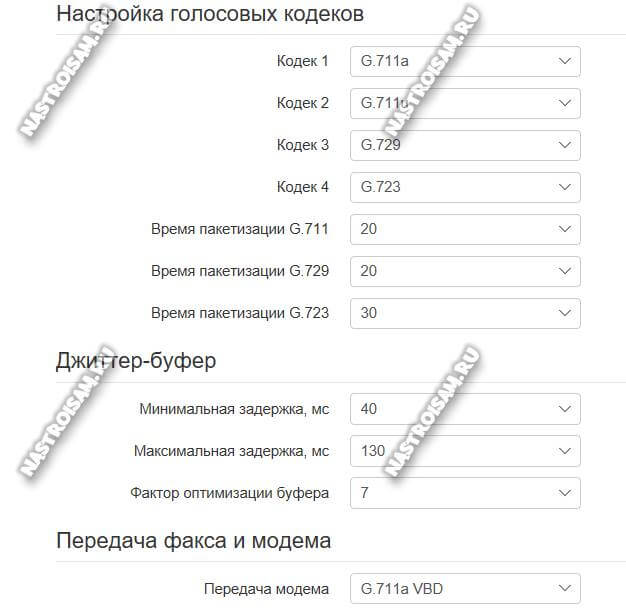
Новая телефония Ростелеком
В последнее время обороты набирает новая услуга — облачная телефония от Ростелекома. Настройка её значительно проще за счёт того, что она может работать через сеть абсолютно любого провайдера.
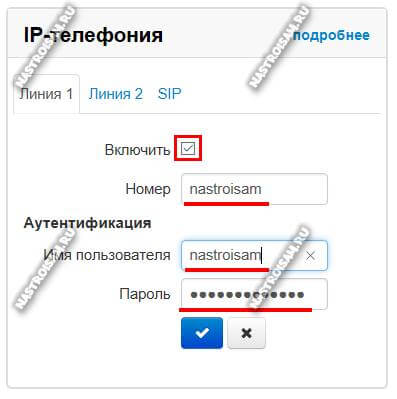
На вкладке Линия 1 надо поставить галку «Включить», после чего прописать номер, имя пользователя и пароль из карточки, выданной при подключении. Применяем изменения.
Переходим на вкладку SIP:
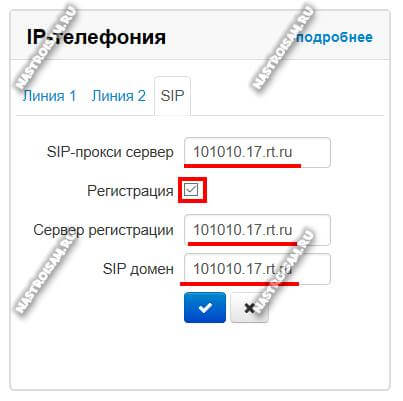
Ставим галочку «Регистрация» и вводим адрес SIP-прокси, сервера регистрации и домена. Эти данные так же должны быть указаны в договоре или сопроводительной документации. Применяем изменения. После этого подключаем шлюз к роутеру и проверяем как работает новая телефония Ростелеком.